Win10 1709预览版怎么禁用游戏模式?
(福利推荐:你还在原价购买阿里云服务器?现在阿里云0.8折限时抢购活动来啦!4核8G企业云服务器仅2998元/3年,立即抢购>>>:9i0i.cn/aliyun)
win10系统中的游戏模式用不到,想要禁用游戏模式,该怎么设置禁用呢?下面我们就来看看详细的教程。

1、在Windows10桌面,右键点击桌面左下角的开始按钮,在弹出的菜单中选择“运行”菜单项

2、这时会打开Windows10系统的运行窗口,在窗口中输入命令regedit,然后点击确定按钮。

3、这时会打开Windows10系统的注册表编辑器,在注册表编辑器窗口中依次展开HKEY_CURRENT_USER/Software/Microsoft/GameBar注册表项。

4、在右侧的空白位置点击右键,在弹出菜单中选择“新建/Dword(32位)值”菜单项

5、接下来把刚刚新建的注册表键值 重命名为AllowAutoGameMode

6、右键点击注册表键值 AllowAutoGameMode,然后在弹出菜单中选择“修改”菜单项。

7、这时会弹出编辑窗口,把数值数据修改为0,然后点击确定按钮。这样重新启动计算机后,就会自动关闭了游戏模式,如果想再启用游戏模式,可以把数值修改为1,或是直接删除该键值就可以了。

以上就是win10禁用游戏模式的教程,希望大家喜欢,请继续关注程序员之家。
相关推荐:
相关文章
 近日,有很多网友咨询小编Win10系统如何禁用光驱?今天程序员之家小编就给大家带来Win10禁止读取光驱的方法,还不知道的小伙伴看过来2017-05-12
近日,有很多网友咨询小编Win10系统如何禁用光驱?今天程序员之家小编就给大家带来Win10禁止读取光驱的方法,还不知道的小伙伴看过来2017-05-12 win10怎么禁用蓝牙设备?win10i喜用中额可以使用蓝牙设备,该怎么禁止使用蓝牙设备呢?下面我们就来看看win10关闭蓝牙功能的教程,需要的朋友可以参考下2018-04-22
win10怎么禁用蓝牙设备?win10i喜用中额可以使用蓝牙设备,该怎么禁止使用蓝牙设备呢?下面我们就来看看win10关闭蓝牙功能的教程,需要的朋友可以参考下2018-04-22
win10笔记本电脑怎么禁用F1-F12功能键 win10禁用功能键F1-F12的方法
大家都知道win10系统的笔记本电脑上的F1-F12的功能键都变成了系统功能的快捷键,所以有些用户就不喜欢这功能,本文就是针对这一问题为大家带来了禁用这些快捷键的方法2018-03-03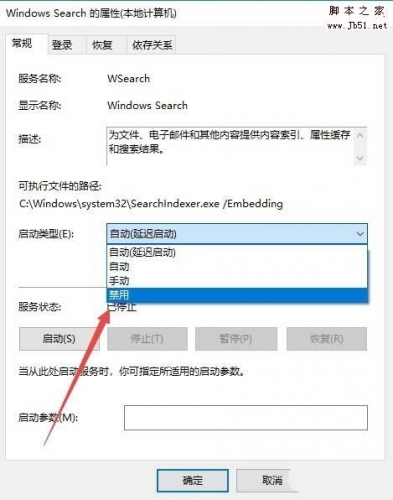 Win10 1709预览版禁用索引服务?Win10系统中使用固态硬盘的时候,发现速度很多,搜索也快了,就需要要索引服务了,该怎么关闭这个地方,下面我们就来看看详细的教程,需要2017-11-17
Win10 1709预览版禁用索引服务?Win10系统中使用固态硬盘的时候,发现速度很多,搜索也快了,就需要要索引服务了,该怎么关闭这个地方,下面我们就来看看详细的教程,需要2017-11-17
win10系统如何防止电脑被别人远程控制?Win10禁用远程控制功能图文教程
目前,黑客可以通过远程控制网友电脑,窃取用户信息,危害电脑安全,那么,win10系统如何防止电脑被别人远程控制呢?针对这一问题,本文就为大家图文介绍Win10禁用远程控制2017-08-10
如何彻底关闭Windows Defender组策略?win10完全关闭Windows Defender
最近随着win10的更新,很多朋友升级到了win10最新系统,而有一部分用户想要彻底停掉Windows Defender,那么如何彻底关闭Windows Defender组策略?下面小编就整理了win10完2017-04-24- Win10中默认开启了对IPv6协议的支持,但是会影响到系统运行速度和磁盘占有率等。我们现在使用的是IPv4协议,IPv6还没普及,可以关闭。那么Win10如何关闭IPV6?下面小编就给2016-12-06
- 很多人不习惯用笔记本触摸板,感觉不如鼠标灵活,那就需要关闭禁用触摸板这项功能。那么Win10系统下笔记本触摸板怎么关闭禁用呢?小编给大家带来Win10笔记本触摸板关闭禁用2016-12-02
Win10可以关闭禁用哪些系统服务 Win10优化系统运行速度的技巧方法
Win10作为微软最新的操作系统,自然增加了非常多的新功能,所以Win10拥有的系统服务也相对较多。但是对于普通用户来说,很多服务根本用不上,而这些资源又占用了CPU,导致2016-11-16- win10预览版14951怎么禁用/恢复手动搜索更新?wiin10系统中可以设置禁止使用手动搜索更新,下面我们就来看看禁止和恢复手动搜索更新的方法,需要的朋友可以参考下2016-10-26







最新评论